Для смартфонов, планшетов, работающих на операционной среде «Андроид» ежедневно выпускаются сотни игр о простейших с незамысловатым дизайном, минималистичной графикой до франшиз, не уступающих по игровому миру версиям на персональном компьютере, игровой консоли. Разнообразие породило класс «мобильных геймеров», предпочитающих играть на телефоне.
Да и обычные пользователи любят провести время за любимой головоломкой, шутеров, что отлично отвлекает от рабочего процесса.
И практически каждый сталкивался с проблемой, когда при запуске на планшете либо в ответственный момент, при прохождении сложного уровня, пользователя выкидывает из игры. Постараемся разобраться в проблеме и найти способы её решения.
Основные причины, почему вылетают игры на телефоне

Проблема, когда вылетают игры, может крыться как в мобильном приложении, так и в смартфоне. Даже мощные, продвинутые аппараты, заточенные под «ресурсоёмкие» игры иногда выводят на экран уведомление об ошибке при запуске программы.
Сбой и вылет приложений смартфонов Samsung
Если вылеты случаются регулярно, это портит впечатление от игры. Среди распространённых причин:
Несовместимость с устройством
Разработчики игр ориентированы на смартфоны возрастом до трёх лет. С целью экономии ресурсов при разработке, з-за отсутствия технической возможности, их приложения предусматривают работу только со свежими версиями операционной среды.
Если на смартфоне стоит прошивка ниже 4.4, пользователь наверняка не сможет установить новые игры.
Плохая оптимизация игры

Одна из банальных причин, почему нельзя поиграть в ту или иную игру. В отличие от IOS, где все игры оптимизированы под технические возможности модельного ряда IPhone, у разработчиков игр для «Андроид» из-за разнообразия устройств, отсутствует такая возможность.
Как правило, на официальном сайте разработчика содержатся технические требования к устройству.
Сравнить их можно, открыв в настройках пункт «Информация о телефоне». Если они не совпадают, то приложение может регулярно вылетать.
Зависание смартфона
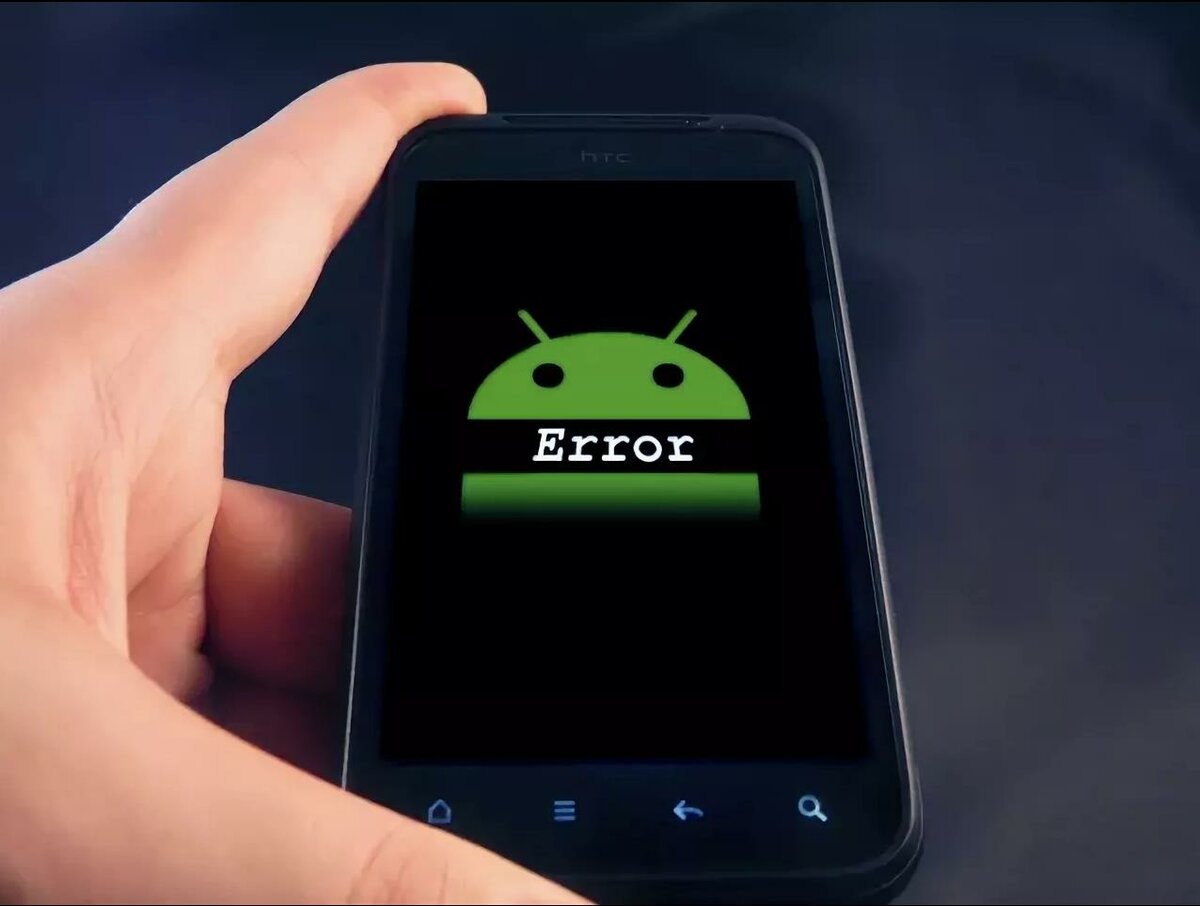
Во время игры телефон может зависать, переставая реагировать на нажатия кнопок, экрана. Это может случиться из-за:
- поломки смартфона;
- программной ошибки операционной среды;
- попадания вируса, установке вредоносного программного обеспечения;
- перегрузке центрального процессора.
В большинстве случаев подтормаживания связаны с накоплением ошибок в ОС, достаточно перезагрузить аппарат. Эксперты советуют перегружать смартфон не реже одного раза в неделю, что обнуляет накопленные ошибки.
Если же игры продолжают вылетать, сбросьте телефон до заводских настроек, предварительно создав резервную копию. Если же аппарат продолжает работать неправильно, обратитесь в сервисный центр для перепрошивки.
Нехватка оперативной или встроенной памяти
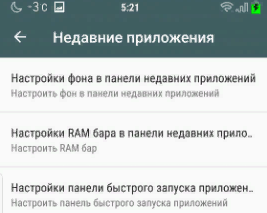
Нехватка оперативной памяти – проблема недорогих девайсов. Такие устройства рассчитаны на решение начальных задач, не способны запускать топ-игры даже на средних настройках. Если же игра не слишком требовательна, из неё может выбрасывать из-за незакрытых фоновых программ.
Их работа в фоновом режиме существенно замедляет скорость обработки данных всего устройства. В результате, даже программы, которые раньше работали стабильно, начинают подвисать, подтормаживать.
Устранить проблему можно, почистив оперативную память. Для этого:
- нажать кнопку «Последние приложения» (квадрат на панели функциональных клавиш);
- во всплывающем окне появятся программы, занимающие на данный момент кэш;
- смахнуть ненужные приложения в сторону, оставив только нужные либо нажать кнопку в виде корзины для закрытия всех окон одновременно.
Если проблема была в засорённости оперативной памяти, она будет решена. Для «Андроид» старых версий для очистки необходимо перейти в «Настройки» — «Приложение» — «Работающие». Далее, остановить их, нажав на соответствующую кнопку.
Внутренняя память тоже может повлиять на корректную работу приложения. Такое возможно в двух случаях:
- осталось мало памяти в устройстве, программе не хватает места, чтобы загрузить данные, необходимые для корректной работы (например, новые игровые уровни, обновлённую версию приложения с исправленными недостатками);
- при заполненности внутренней памяти более, чем на 90% сам смартфон может работать некорректно, что отразится на работоспособности игрового приложения.
В обеих ситуациях, для нормализации работы устройства, рекомендуется очистить внутреннюю память устройства, высвободив 20-25% пространства.
Вирусы

Деятельность вредоносных программ влияет как на производительность смартфона, так и на возможность запускать приложения. Часть вирусов просто не даст открыть приложения, другая будет регулярно выводить на экран рекламу, препятствуя игре.
Нередко, когда на рабочем столе начинают появляться новые приложения, которые устанавливаются самовольно. Чтобы избежать появления такой проблемы, рекомендуется установить, регулярно обновлять антивирус.
Если же антивирус не способен удалить вредоносное приложение, придётся сбрасывать систему до заводских настроек.
Высокая нагрузка
Телефон по структуре практически не отличается от персонального компьютера. При высоких нагрузках корпус нагревается. Учитывая размеры, невозможность установить полноценную систему охлаждения, любой телефон будет нагреваться при чрезмерных нагрузках, вызываемых «ресурсоёмкими программами».
При превышении порога предельной температуры у процессора срабатывает защита, он начинает снижать производительность, чтобы исключить перегрев. В итоге игра начинает подвисать, а иногда может вылететь.
Чтобы контролировать температуру, можно установить приложение, например AIDA 64. Нормальным считается показатель в 55-60 градусов.
Что делать если вылетают только некоторые игры
Если причину, почему вылетает игра, установить не удалось, можно попробовать несколько универсальных способов решения проблемы.
Установка последних обновлений ОС

Новые игры требуют не только свежего «железа», но и обновлённой операционной системы. Чаще всего производители актуализируют прошивку, присылая обновления «воздуху».
Проверить наличие обновлений можно, перейдя в настройки телефона, в пункт «О телефоне», где есть раздел для обновления операционной среды.
Очистка памяти с помощью приложений
Стандартные решения, встроенные в прошивку, не всегда способны полностью очистить оперативную, внутреннюю память от ненужных данных. В этом случае на помощь придут сервисные приложения, большинство из которых можно установить бесплатно. Среди популярных: Clean Master, 360 Security, DU Speed Booster.
Переустановка игры
Поврежденный установочный файл – одна из проблем вылета программ. Проблема решается повторной установкой игры. Для этого удалите файл со смартфона, затем скачайте игру из Play Маркет, избегая сторонних ресурсов.
Проблема с играми может возникать по двум причинам: проблема с телефоном, программным обеспечением. В любом случае, восстановить работоспособность зачастую можно без посещения сервисного центра, своими силами, достаточно правильно определить причину вылета игр.
Источник: vyborsmartphona.ru
Настройка оборудования
Блог о модемах, роутерах и GPON терминалах Ростелеком

Ошибка: Приложение остановлено — что делать?
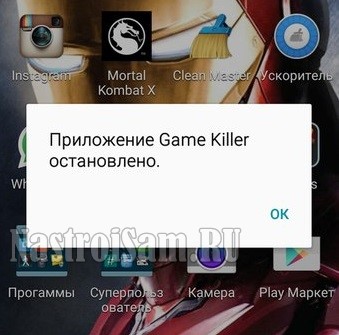
Одно из распространенных явлений, с которыми сталкиваются владельцы телефонов и планшетов на операционной системе Андроид — это ошибка «Приложение было остановлено». В англоязычной локализации оно звучит, как «Process has stopped». Причём такое может случится как со сторонними программами, так и системными сервисами Android типа com.android.phone, Google Play, Телефон, Контакты, Галерея или Камера. Почему-то много жалоб на это у обладателей отнюдь не дешёвых устройств Samsung Galaxy и Sony Xperia.
Есть несколько способов исправить эту ошибку и сейчас мы их подробно рассмотрим.
Но перед тем, как их использовать, не поленитесь и откройте настройки памяти. Там нужно посмотреть статистику использования внутренней памяти. Если она занята «под завязку», то не стоит удивляться, что программы начинают глючить. Особенно к этому критично относятся игры. Удалите лишнее по максимуму, перезагрузитесь и проверьте актуальна ли ещё проблема.
1. Очистка кеша
Это самый первый и самый простой вариант развития событий, с которого стоит начать. Он срабатывает почти в половине случаев и позволяет избежать сброса настроек ОС.
Открываем Настройки и выбираем раздел «Программы».

Здесь нужно открыть вкладку «Все»:
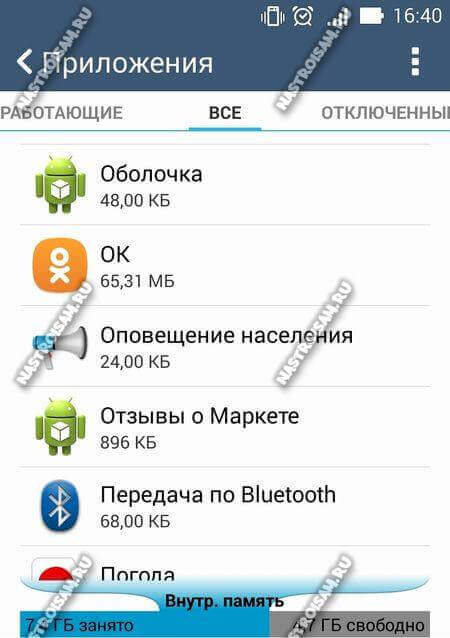
В списке найдите ту программу, которая крэшится с ошибкой «Приложение остановлено».

В её свойствах нажимаем сначала кнопку «Остановить», после этогожмём кнопку «Очистить кэш» и затем — «Удалить данные». Перезагружаем устройство и проверяем работу программы.
2. Переустановка программы.
Если предыдущий шаг не дал положительного результата — пробуем переустановить приложение. Для этого открываем Google Play Маркет и выбираем пункт меню «Мои приложения». Здесь в списке надо найти нужную программу и нажать кнопку «Удалить».

После этого перезапускаем Android и устанавливаем её заново.
Проверяем как программа работает.
3. Сброс настроек телефона к заводским.
Этот способ идёт обычно как крайняя мера, к которой прибегают если ничего не помогает и ошибка «Приложение остановлено» никак не убирается. Чтобы им воспользоваться, надо зайти в Настройки гаджета и найти раздел «Восстановление и сброс».
Здесь будет кнопка «Сброс настроек».

Её надо нажать и далее следовать подсказкам системы.
Результатом будет девственно чистый Андроид, на который надо установить нужную программу и проверить её работу. Обычно этот шаг позволяет полностью решить проблему.
Примечание: не стоит забывать и о том, что причиной сбоя работы и в дальнейшем появления сообщения «Приложение остановлено» в Android может служить и ошибки разработчика, которые он допустил в коде при её создании. Проверить это можно установив данную утилиту на другой телефон или планшет и понаблюдав там за её работой. Так же стоит почитать отзывы о программе на Play Market. Если сбой массовый — там обязательно будет много отрицательных комментариев.
Источник: nastroisam.ru
На самсунге вылетают приложения что делать


Как исправить ошибку «К сожалению, камера остановлена» на Galaxy S7 Edge
Проблема: Дроид, мне нужна твоя помощь. У меня есть устройство S7 Edge, и я действительно не могу сказать, что мне понравилось его использование, потому что с первого дня я уже столкнулся с парой проблем. Эти проблемы продолжают преследовать меня, пока я не проверил их и не решил. Однако одна из недавно возникших проблем является немного серьезной, так как я больше не мог использовать камеру своего телефона, потому что каждый раз, когда я открываю ее, выскакивает сообщение об ошибке «К сожалению, камера остановлена», и когда я касаюсь Ок, камера закрывается вместе с ошибкой. Не могли бы вы пролить свет на эту проблему? Как я могу это исправить? — JB
Исправление проблем: Камера — один из очень сложных компонентов телефона. Датчик должен работать безупречно и постоянно синхронизироваться со своим приложением. Другими словами, координация с оборудованием, прошивкой и приложением должна быть идеальной, иначе может появиться указанное выше сообщение об ошибке. Для этой проблемы нам нужно сначала найти приложение «Камера», а затем другие приложения, которые могли вызвать или спровоцировать проблему.
Шаг 1. В первый раз перезагрузите телефон.
Если проблема возникла впервые, пока ничего не предпринимайте. Вместо этого просто перезагрузите телефон и посмотрите, решится ли проблема. Простая перезагрузка может исправить незначительные сбои в оборудовании, прошивке и приложениях, поэтому обязательно сделайте это в первую очередь.
Также было бы неплохо, если бы вы принудительно перезагрузили свое устройство, чтобы имитировать виртуальное отключение батареи (это эквивалент разрядки батареи), чтобы обновить память телефона.
После перезагрузки попробуйте сделать несколько снимков, чтобы увидеть, появляется ли ошибка по-прежнему, и если да, то необходимо выполнить следующий шаг.
Шаг 2. Перезагрузите Galaxy S7 Edge в безопасном режиме.
На данный момент мы не знаем, вызвана ли проблема сторонними или предустановленными приложениями, поэтому нам нужно изолировать проблему, чтобы понять, в чем причина. Чтобы продолжить, выполните следующие действия…
- Нажмите и удерживайте кнопку питания.
- Как только вы увидите на экране «Samsung Galaxy S7 EDGE», отпустите кнопку питания и сразу же удерживайте кнопку уменьшения громкости.
- Продолжайте удерживать кнопку уменьшения громкости, пока устройство не перезагрузится.
- Вы можете отпустить его, когда увидите «Безопасный режим» в нижнем левом углу экрана.
Находясь в этом состоянии, попробуйте снова открыть камеру, чтобы узнать, появляется ли ошибка по-прежнему, и если да, попробуйте сбросить само приложение, очистив его кеш и данные.
- На главном экране коснитесь значка приложений.
- Найдите и коснитесь Настройки.
- Коснитесь Приложения, а затем Диспетчер приложений.
- Перейдите на вкладку ВСЕ.
- Найдите и коснитесь Камера.
- Коснитесь Хранилище.
- Нажмите Очистить кеш, а затем Очистить данные, Удалить.
После очистки кеша и данных попробуйте снова открыть приложение камеры. Если проблема не исчезла, пора заняться прошивкой.
Шаг 3. Загрузите S7 Edge в режиме восстановления и очистите раздел кеша.
Тайники расходные материалы; вы можете свободно их удалить и не беспокоиться о каких-либо побочных эффектах. Итак, после прошивки первым делом вам следует сделать удаление системного кеша и очистку раздела кеша. Эти файлы будут заменены при следующей загрузке после их удаления. Вот как это сделать.
- Выключаем телефон.
- Нажмите и удерживайте клавиши «Домой» и «Увеличение громкости», затем нажмите и удерживайте клавишу питания.
- Когда на экране появится Samsung Galaxy S7 Edge, отпустите клавишу питания, но продолжайте удерживать клавиши «Домой» и «Увеличение громкости».
- Когда появится логотип Android, вы можете отпустить обе клавиши и оставить телефон на 30–60 секунд.
- Используя клавишу уменьшения громкости, перейдите по параметрам и выделите «очистить раздел кеша».
- После выделения вы можете нажать кнопку питания, чтобы выбрать его.
- Теперь выделите вариант «Да» с помощью клавиши уменьшения громкости и нажмите кнопку питания, чтобы выбрать его.
- Подождите, пока ваш телефон закончит очистку раздела кеша. После завершения выделите «Reboot system now» и нажмите кнопку питания.
- Телефон теперь будет перезагружаться дольше обычного.
Если проблема не исчезнет после удаления системного кеша, сброс настроек неизбежен.
Шаг 4. Выполните общий сброс на вашем Galaxy S7 Edge.
Эта процедура часто выполняется последней из-за сопряженных с ней хлопот, но когда вы сделали все без каких-либо благоприятных результатов, я знаю, что вы готовы это сделать.
- Выключите свой Samsung Galaxy S7 Edge.
- Нажмите и удерживайте клавиши «Домой» и «Увеличение громкости», затем нажмите и удерживайте клавишу питания. НОТА: Неважно, как долго вы нажимаете и удерживаете клавиши «Домой» и «Увеличение громкости», это не повлияет на работу телефона, но к тому времени, когда вы нажмете и удерживаете клавишу питания, телефон начнет реагировать.
- Когда на экране появится Samsung Galaxy S7 Edge, отпустите клавишу питания, но продолжайте удерживать клавиши «Домой» и «Увеличение громкости».
- Когда появится логотип Android, вы можете отпустить обе клавиши и оставить телефон на 30–60 секунд. НОТА: Сообщение «Установка обновления системы» может отображаться на экране в течение нескольких секунд перед отображением меню восстановления системы Android. Это только первая фаза всего процесса.
- Используя клавишу уменьшения громкости, перемещайтесь по параметрам и выделяйте «стереть данные / сбросить до заводских настроек».
- После выделения вы можете нажать кнопку питания, чтобы выбрать его.
- Теперь выделите опцию «Да — удалить все данные пользователя» с помощью клавиши уменьшения громкости и нажмите кнопку питания, чтобы выбрать ее.
- Подождите, пока ваш телефон завершит общий сброс. После завершения выделите «Reboot system now» и нажмите кнопку питания.
- Телефон теперь будет перезагружаться дольше обычного.
Я надеюсь, что это руководство может вам помочь.
Исправление ошибки «К сожалению, сообщения остановлены» на Galaxy S7 Edge
Проблема: Каждый раз, когда я составляю текст, выскакивала ошибка: «К сожалению, сообщения остановлены». Затем я больше не могу продолжать текст, и когда я снова открываю сообщения, происходит то же самое. Мой телефон S7 Edge, который я использую уже 4 месяца. Я впервые столкнулся с этой проблемой, поэтому, пожалуйста, помогите мне. Большое спасибо!
Решение: Эта проблема характерна не только для устройств Samsung, но и для всех смартфонов с системой Android. Существует вероятность того, что в приложении для обмена сообщениями возникла проблема, из-за которой сообщение об ошибке появляется на экране без видимой причины. Эта проблема часто возникает у пользователей после обновления прошивки. Однако, поскольку вы не упомянули, что обновили свой телефон, я предполагаю, что проблема вызвана просто сбой приложения.
Вот что вам нужно сделать, чтобы устранить эту проблему.
Шаг 1. Перезагрузите телефон.
Если эта проблема возникает на вашем устройстве впервые, есть вероятность, что в приложении для обмена сообщениями произошел сбой. С помощью простой перезагрузки проблема может быть решена немедленно.
Шаг 2. Загрузите свой Galaxy S7 Edge в безопасном режиме.
Нет гарантии, что проблема будет устранена мгновенно, но выполнение этого метода необходимо не только для локализации проблемы, но и для выяснения того, что вызвало проблему. Есть факторы, которые необходимо учитывать, чтобы определить причину проблемы; поврежденные предустановленные и сторонние приложения и поврежденная прошивка. Если проблема не возникает, пока устройство находится в этом состоянии, значит, ее запустили сторонние приложения. Чтобы загрузить устройство в безопасном режиме, выполните следующие действия, указанные в первой задаче.
Шаг 3. Очистите кеш и удалите данные приложения «Сообщения»
После выполнения описанных выше процедур, а проблема все еще возникает, лучше всего сделать этот шаг.
Очистка данных и кеша приложения Сообщения может решить проблему.Однако эта процедура удалит данные, созданные приложением, а также вернет их к настройкам по умолчанию. Чтобы выполнить эту процедуру, выполните следующие действия:
- На главном экране коснитесь значка приложений.
- Найдите и коснитесь Настройки.
- Коснитесь Приложения, а затем Диспетчер приложений.
- Перейдите на вкладку ВСЕ.
- Найдите и коснитесь Сообщения.
- Коснитесь Хранилище.
- Нажмите Очистить кеш, а затем Очистить данные, Удалить.
Шаг 4. Выполните сброс настроек устройства до заводских, чтобы вернуться к настройкам по умолчанию.
После описанных выше процедур устранения неполадок и сообщения об ошибке на экране устройства по-прежнему отображается сообщение об ошибке, поэтому у вас нет выбора, кроме как выполнить общий сброс на телефоне. Этот метод вернет настройки устройства к значениям по умолчанию. Но учтите, что при выполнении этой процедуры будут удалены все файлы, такие как. Перед этим обязательно сделайте резервную копию вещей, которые вы не хотите потерять. Чтобы выполнить общий сброс, выполните действия, указанные в первой задаче.
После выполнения описанных выше процедур и по-прежнему проблема остается, лучше всего позвонить в службу поддержки. Следуя процедурам технической поддержки по устранению неполадок. Устройство на замену может быть предоставлено в зависимости от проблемы.